Nachrichten
Zurücksetzen der Magic Mouse oder Magic Keyboard mit einem Mac auf die Werkseinstellungen
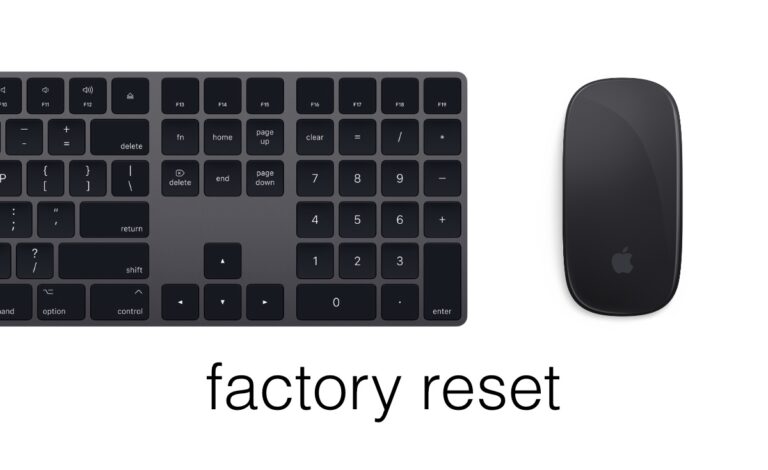
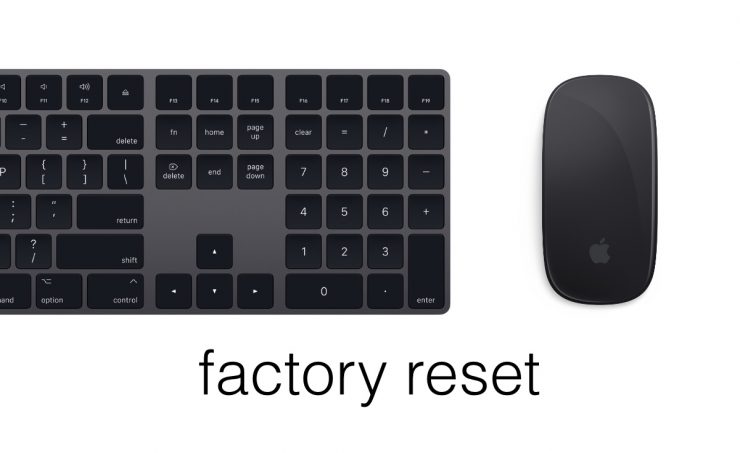
Sie können Ihre Magic-Tastatur oder Magic-Maus mit Ihrem über Bluetooth verbundenen Mac in wenigen einfachen Schritten auf die Werkseinstellungen zurücksetzen.
Planen Sie, Ihre Magic Keyboard oder Magic Mouse zu verkaufen? Oder auf Bluetooth-Probleme stoßen? Führen Sie einen Werksreset durch
Es wird einen Punkt geben, an dem Sie möglicherweise auf ein oder zwei Probleme mit der Magic-Tastatur oder der Magic-Maus auf Ihrem Mac stoßen. Oder Sie entscheiden sich für den Verkauf eines der beiden Zubehörteile. Wenn dies der Fall ist, sollten Sie das Zubehör vor dem Abgeben ordnungsgemäß auf die Werkseinstellungen zurücksetzen. Sie möchten nicht, dass die andere Person diese Accessoires kauft, die in ‚Jasons magische Maus 2‘ laufen, oder? Natürlich nicht. Lesen Sie also durch und wir zeigen Ihnen, wie Sie Ihre Magic Mouse oder Magic Keyboard mit einem Mac auf die Werkseinstellungen bringen können.
Lernprogramm
Schritt 1. Angenommen, Sie sind über Bluetooth mit Ihrem Mac gekoppelt Bluetooth Symbol in der Menüleiste. Wenn das Bluetooth-Symbol nicht angezeigt wird, können Sie es aktivieren, indem Sie auf gehen Systemeinstellungen> Bluetooth> Bluetooth in der Menüleiste anzeigen

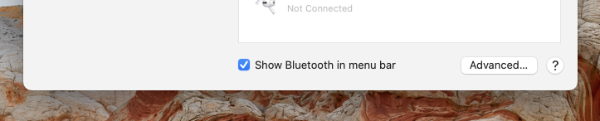
Schritt 2. Klicken Sie auf Bluetooth Symbol in der Menüleiste, während Sie die Taste gedrückt halten Option + Umschalt Tasten auf der Tastatur
Schritt 3. Klicken Sie nun einfach auf Setzen Sie alle angeschlossenen Apple-Geräte auf die Werkseinstellungen zurück
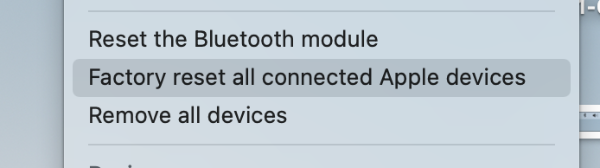
Ihre angeschlossene Magic Mouse und Tastatur kehren sofort zu den Werkseinstellungen zurück. Sie können es jetzt erneut mit Ihrem Mac koppeln oder verschenken, wenn Sie dies vorhaben.
Wir wünschen uns, wenn dies auch auf einem iPad möglich wäre, aber überraschenderweise können Sie den Werksreset nur mit einem Mac durchführen. Es gibt keine Tastenkombinationen, die Sie drücken können, um dies direkt über die Maus oder die Tastatur selbst zu tun.
Wenn Sie dieses Tutorial nützlich finden, lesen Sie Folgendes:
